笔记本屏幕下面的任务栏不见了怎么办 电脑桌面下方任务栏丢失怎么找回
当笔记本屏幕下面的任务栏不见了,或者电脑桌面下方的任务栏丢失时,可能会让人感到困惑和不知所措,这个任务栏在电脑操作中扮演着重要的角色,包括显示时间、快速启动程序、查看通知等功能。如果任务栏不见了,我们可以通过一些简单的方法找回它,保证电脑操作的顺利进行。接下来我们将介绍一些解决方法,帮助您快速找回丢失的任务栏。
具体方法:
1. 出现问题现象,是打开过很多任务。但是任务栏就是不显示打开的项目,但是用TAB+ALT 或者任务管理器 应用程序里面可以看到任务项目。如下图:
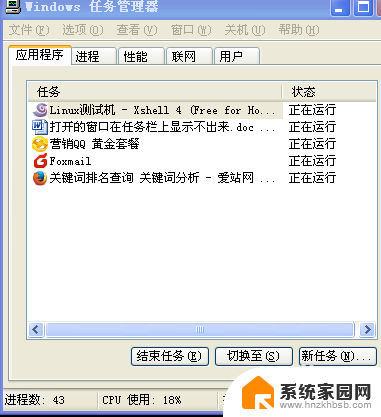
2.问题分析出现这种情况一般是由于桌面程序explorer.exe有问题,或者任务栏设置或出现问题。
3.方法1.任务栏看不到 有一种情况是打开的窗口任务栏不显示,包括任务栏也看不到。但是鼠标点击过去又能正常显示,这是因为设置了 任务栏自动隐藏导致的。
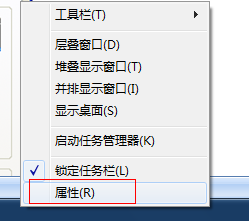
4.解决办法,显示任务栏找到任务栏,右键。。属性。。 如下图
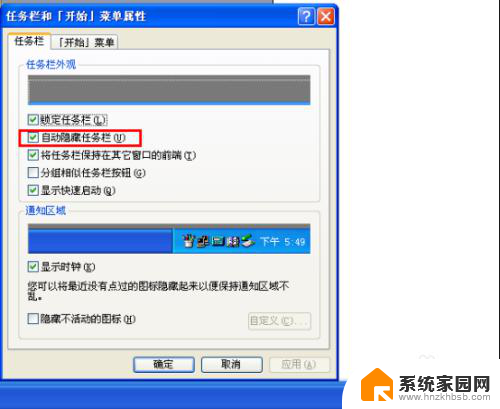
5. 打开任务栏属性,找到常规里面的—自动隐藏任务栏选项 。把前面的那个 勾 去掉即可
6.方法2:桌面进程异常如果不是上述情况,一般是由于桌面进程出错。重启计算机,或注销重新登录即可恢复正常。如果您有正在进行的任务不方便重启或注销,可以通过下面方法重置桌面进程。操作步骤如下
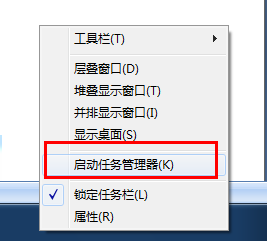
7.找到任务栏,右键“任务管理器” 直接输入 ctrl+alt+t调出任务管理器
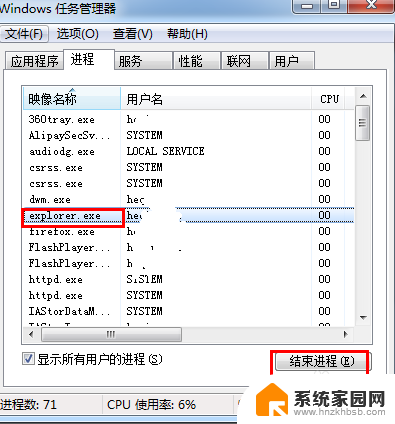
8.找到“进程”选项卡---- 找到 explorer进程,点击结束进程,并确定 如下图
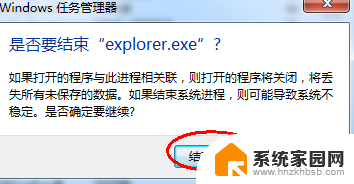
9. 然后点击,新建任务。在任务新建打开选项输入 explorer 确定即可,您在查看任务栏您会发现,之前打开的窗口又正常恢复了
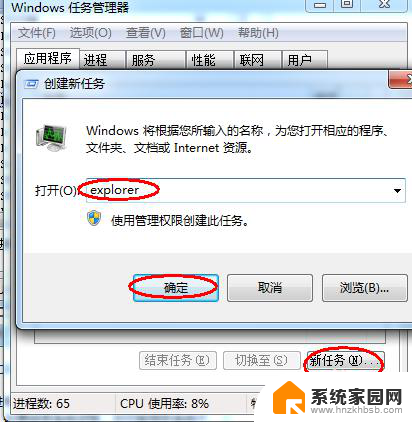
10.三. 任务栏修复 如果按照上述方法还不行,可能是您电脑系统异常导致任务栏出问题了。可以到网上搜索下载任务栏修复工具。(taskbar repair tool plus)任务栏修复下载之后,如下图
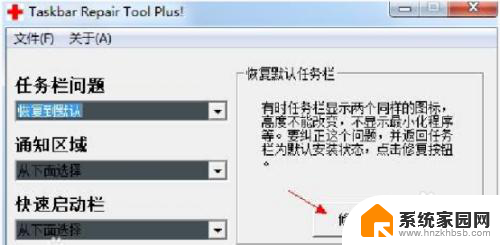
11.点击修复按钮时,如果有360安全卫士或者瑞星卡卡助手弹出注册表写入警告,请点击允许。这是图标修复工具向注册表写入自启动消息。
12.其他备注 除了上述介绍的方法还有很多任务栏修复工具您可以使用,对于网上流传的删除注册表的操作。左左建议不宜操作,对于注册表不熟悉的人操作比较繁琐而且容易出现问题。
以上是有关笔记本屏幕下方任务栏消失的解决方法的全部内容,如果还有不清楚的地方,用户可以参考以上小编提供的步骤进行操作,希望对大家有所帮助。
笔记本屏幕下面的任务栏不见了怎么办 电脑桌面下方任务栏丢失怎么找回相关教程
- 电脑任务栏太靠下了看不见 笔记本任务栏不见了怎么找回
- 电脑桌面最下方的任务栏不见了 电脑桌面下方的任务栏怎么恢复显示
- 电脑桌面下方任务栏跑到上方怎么办 电脑任务栏不见了怎么办
- 电脑桌面下面任务栏老是卡死 任务栏卡住不动怎么解决
- 笔记本下面的任务栏跑到左边去了 任务栏跑到屏幕左侧了怎么办
- 电脑屏幕下方任务栏怎么隐藏 如何隐藏电脑桌面下方的任务栏
- 怎么显示电脑下面任务栏 电脑任务栏不显示怎么办
- 电脑页面上面的任务栏怎么没了 笔记本任务栏不见了怎么恢复
- 电脑任务栏怎样恢复常规界面 笔记本任务栏丢失了怎么办
- 笔记本点任务栏就刷新桌面 电脑任务栏刷新桌面
- win家庭版怎么恢复系统 怎样恢复笔记本电脑系统
- mac怎样转换windows 苹果电脑怎么切换到windows系统
- 苹果电脑如何抹掉windows系统 Mac怎么彻底卸载Windows系统
- windows sonic有什么用 Windows Sonic音效是什么
- 怎样不让windows自动更新软件 笔记本电脑自动更新关闭教程
- windows如何关闭软件开机启动 电脑开机启动软件关闭方法
电脑教程推荐
- 1 windows系统清理c盘 Windows 清理C盘的技巧
- 2 小米突然不能快充怎么办 小米手机快充失效原因
- 3 login用户名和密码 电脑忘记用户名和密码怎么办
- 4 手机屏幕怎么设置一直亮 手机屏幕常亮设置方法
- 5 远程计算机不接受连接怎么设置 如何处理远程计算机不允许连接
- 6 windows十的截图怎么 笔记本电脑如何截屏图片
- 7 关机命令shutdown -s -t Windows关机命令 shutdown /p
- 8 日记本密码锁忘记密码怎么开 密码日记本忘记密码解决办法
- 9 手机如何更改照片的像素和大小 手机图片像素大小调整教程
- 10 移动云盘个人空间怎么清理 中国移动云盘如何清理缓存